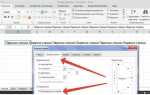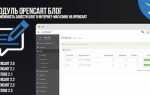Процесс удаления сайта на платформе Wix состоит из нескольких шагов. Важно понимать, что удаление сайта на Wix не отменяет автоматически регистрацию вашего аккаунта. Если вы хотите полностью избавиться от всех данных, необходимо выполнить несколько дополнительных действий. В этой статье подробно объясняется, как грамотно удалить как сам сайт, так и учетную запись на платформе Wix, чтобы избежать ненужных расходов и сохранить конфиденциальность.
Для начала, чтобы удалить сайт на Wix, нужно зайти в админ-панель и перейти в раздел «Мои сайты». Находясь в списке сайтов, выберите тот, который хотите удалить. Обратите внимание, что удалить сайт можно только через веб-интерфейс Wix, а не мобильное приложение. После выбора сайта, вам нужно перейти в настройки, где будет доступна опция его удаления. Важно помнить, что удаление сайта – это необратимая операция, и все данные будут потеряны.
После удаления сайта вам предстоит решить, хотите ли вы продолжить использовать ваш аккаунт на Wix или удалить его целиком. Учетную запись можно удалить, перейдя в раздел настроек аккаунта. Однако имейте в виду, что удаление аккаунта приведет к утрате доступа ко всем другим вашим проектам на Wix, если таковые имеются. Если вы уверены, что больше не будете использовать платформу, вам нужно будет также отменить все активные подписки, чтобы избежать списания средств за неактивные услуги.
Как полностью удалить сайт на Wix через настройки
Для того чтобы удалить сайт на Wix, следуйте этим шагам:
1. Войдите в свою учетную запись на Wix. На главной странице выберите сайт, который хотите удалить.
2. В верхней части панели управления найдите раздел «Настройки» и откройте его. Здесь будет доступна вся информация о вашем сайте, а также опции для его управления.
3. Перейдите в раздел «Управление сайтом», затем выберите опцию «Удалить сайт». Wix предложит вам подтвердить действие, так как удаление сайта является необратимым.
4. После подтверждения, система удалит ваш сайт с платформы. Все его данные, включая текст, изображения и страницы, будут безвозвратно уничтожены. Этот процесс займет некоторое время.
5. Если у вас был подключен домен, его тоже можно удалить через настройки доменов. Для этого откройте раздел «Домен», выберите ваш домен и отключите его от сайта. После этого домен будет свободен и доступен для использования на других платформах.
6. Убедитесь, что ваши данные сохранены, если они вам нужны. После удаления сайта их восстановить будет невозможно.
Как отключить домен от сайта перед удалением
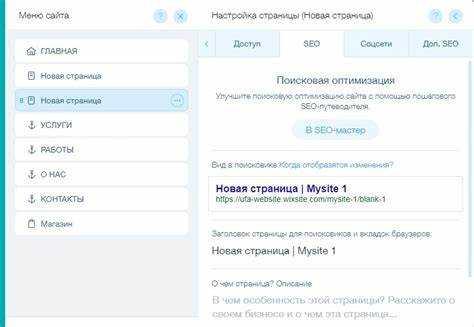
Перед тем как удалить сайт на платформе Wix, важно отключить привязанный к нему домен. Это необходимо, чтобы домен не оставался связанным с удалённым сайтом, что может повлиять на его использование в будущем.
Для отключения домена выполните следующие шаги:
1. Перейдите в панель управления Wix.
2. Откройте раздел «Домен» в меню настроек сайта.
3. Найдите домен, который вы хотите отсоединить, и выберите его.
4. В разделе настроек домена выберите опцию «Отключить от сайта». Эта операция не удалит сам домен, но удалит его привязку к сайту на Wix.
5. Подтвердите действие. После этого домен больше не будет связан с вашим сайтом, и вы сможете использовать его для других нужд или просто оставить без привязки.
После отключения домена вы сможете спокойно удалить сам сайт, не рискуя потерять доступ к домену. Убедитесь, что вы сохраняете доступ к учётной записи домена, если планируете использовать его позже для другого проекта.
Как перенести содержимое сайта перед его удалением
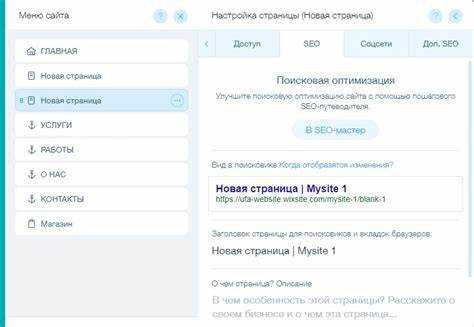
Перед удалением сайта на Wix важно сохранить его содержимое, чтобы не потерять важные данные. В процессе переноса вы можете скопировать текст, изображения и другие элементы для последующего использования на новом сайте.
Основные шаги для переноса содержимого:
- Экспорт текстового контента и изображений:
- Скопируйте текст с каждой страницы сайта вручную или используйте инструменты для копирования всего контента сайта.
- Скачайте все изображения с сайта, используя функцию правой кнопки мыши (сохранить изображение) или с помощью инструментов браузера для извлечения всех медиафайлов.
- Перенос форм и контактных данных:
- Сохраните форму для сбора данных или другие интерактивные элементы, копируя код формы или делая скриншоты всех настроек.
- Запишите список контактных данных и информации о подписчиках, если это необходимо для переноса в новые системы или CRM.
- Создание резервной копии SEO-настроек:
- Запишите URL-адреса страниц и метатеги (например, заголовки и описания) для последующего восстановления SEO-настроек.
- Для этого можно использовать инструменты для извлечения данных о мета-тегах и настроек сайта, такие как Screaming Frog или Google Search Console.
- Перенос базы данных (если она используется):
- Если на сайте есть база данных (например, для интернет-магазина), используйте инструменты Wix для экспорта данных, таких как товары и заказы.
- Загрузите файлы CSV или другие форматы данных для последующего импорта на новый сайт или платформу.
- Проверка на ошибки:
- После того как все данные сохранены, просмотрите страницы сайта и убедитесь, что все элементы перенесены корректно.
- Для полного переноса можно использовать сторонние инструменты для проверки наличия битых ссылок и отсутствующих изображений.
При необходимости можно сохранить полный архив сайта через веб-архиваторы или сторонние сервисы для дальнейшего использования в другом проекте.
Что происходит с данными после удаления сайта на Wix
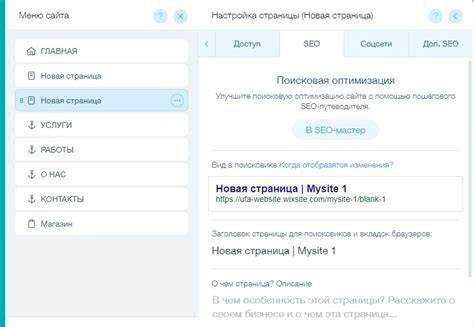
Во-первых, удаленные сайты могут быть восстановлены в течение 14 дней. Wix сохраняет копии данных, которые можно восстановить при необходимости, поэтому важно учесть, что если вы хотите полностью избавиться от информации, нужно дождаться завершения этого периода.
Во-вторых, удаление сайта не означает немедленное удаление всех связанных с ним данных из серверов Wix. Некоторые данные, такие как информация о платежах или аккаунтах пользователей, могут храниться в системе для целей отчетности и выполнения обязательств перед законодательством. Например, данные о транзакциях или налоговых отчетах могут быть сохранены в соответствии с политиками конфиденциальности и сроками хранения данных.
Также стоит помнить, что если вы использовали интеграции с внешними сервисами, такие как Google Analytics или сторонние API, то данные в этих сервисах не будут удалены при удалении сайта на Wix. Необходимо вручную удалить связанные аккаунты и интеграции, если вы хотите, чтобы все данные были стерты.
Для полного удаления всех данных следует не только удалить сайт, но и убедиться, что ваш аккаунт в Wix закрыт, а все настройки, связанные с учетной записью, также удалены. Если вы просто удаляете сайт, ваш аккаунт на Wix останется активным, и данные учетной записи будут храниться в системе.
В конечном счете, хотя Wix предоставляет инструменты для удаления сайтов, важно удостовериться, что вы полностью удалили все данные и учетные записи, которые хотите стереть.
Как удалить учетную запись на Wix через панель управления
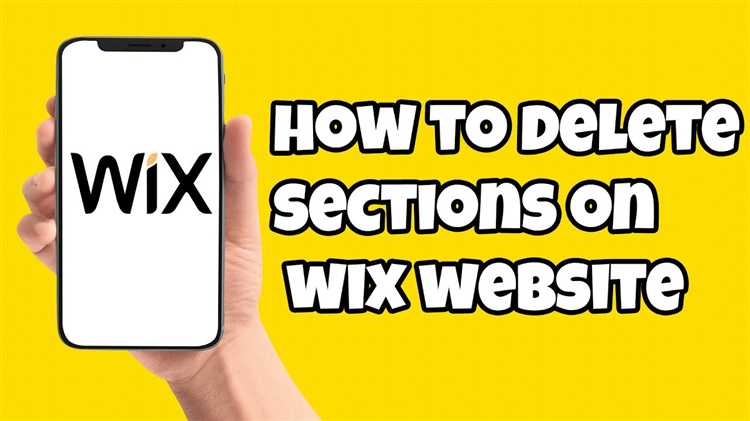
Для удаления учетной записи на Wix через панель управления, выполните следующие шаги:
1. Перейдите на сайт Wix и войдите в свою учетную запись, используя логин и пароль.
2. В верхней части экрана нажмите на иконку профиля (аватар) и выберите «Настройки аккаунта» из выпадающего меню.
3. В разделе настроек перейдите в подраздел «Учетная запись». Там вы найдете опцию «Удалить учетную запись». Нажмите на нее.
4. Wix попросит вас подтвердить удаление учетной записи. Прочитайте информацию о последствиях удаления (например, потеря всех данных и сайтов), а затем подтвердите действие.
5. После подтверждения учетная запись будет удалена, а доступ к ней будет закрыт. Учтите, что процесс может занять несколько дней, и в это время вы можете получить подтверждающее письмо.
6. Важно помнить, что если вы хотите оставить сайты на платформе Wix, лучше сначала удалить их вручную через панель управления сайтами, прежде чем удалять саму учетную запись.
Если вы не можете найти нужные опции или столкнулись с трудностями, обратитесь в службу поддержки Wix через раздел «Помощь».
Как закрыть подписки и оплатить оставшиеся счета перед удалением аккаунта
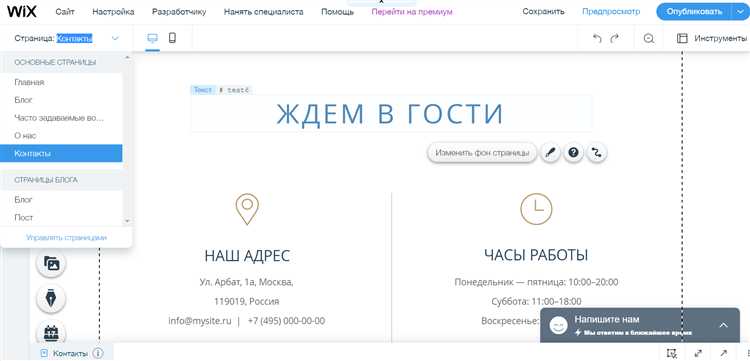
Перед тем как удалить аккаунт на Wix, важно завершить все финансовые обязательства, связанные с подписками и услугами, которые вы использовали. Это поможет избежать дополнительных начислений и обеспечит правильную закрытую процедуру. Следуйте этим шагам:
1. Войдите в свой аккаунт на Wix и перейдите в раздел «Управление подписками». Здесь вы найдете все активные подписки, включая платные тарифы, домены и дополнительные услуги.
2. Для каждой подписки проверьте дату окончания и при необходимости завершите платные услуги заранее. Для этого нажмите на нужную подписку и выберите опцию «Отменить подписку» или аналогичную, чтобы предотвратить автоматическое продление.
3. Оплатите все оставшиеся счета. Если у вас есть задолженности по подпискам или услугам, необходимо оплатить их до удаления аккаунта. В разделе «Биллинг и оплата» вы найдете информацию о текущих счетах и задолженностях. Внесите оплату через доступные методы (кредитные карты, PayPal и другие способы). После этого статус счета изменится на «Оплачено».
4. Убедитесь, что вы не забыли про домены. Если у вас есть домен, привязанный к аккаунту Wix, вы можете перевести его в стороннюю службу или продлить подписку, чтобы избежать потери доступа. Если вы не планируете использовать домен в будущем, отмените его и оплатите все задолженности по нему.
5. Проверьте наличие возвратов. Если вы хотите получить возврат за неиспользованные услуги или тарифы, свяжитесь с поддержкой Wix и запросите возврат в рамках их политики. Обычно возврат возможен в течение 14 дней с момента оплаты.
Завершив все финансовые операции, вы можете перейти к следующему шагу – удалению аккаунта, зная, что все обязательства выполнены, а счета оплачены.
Как отменить публикацию сайта перед его удалением
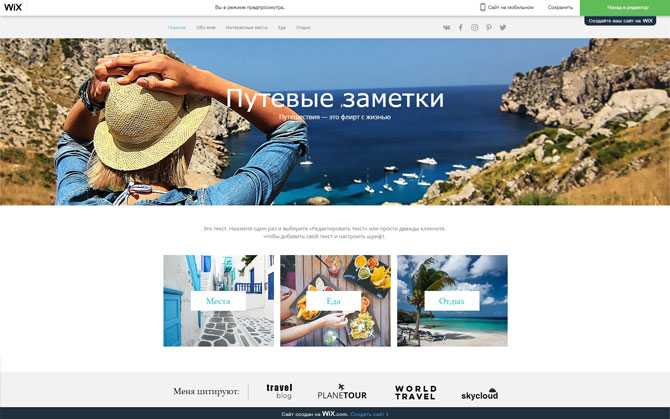
Прежде чем удалить сайт на платформе Wix, важно отменить его публикацию. Это позволит вам временно скрыть его от пользователей и предотвратить доступ к содержимому в случае, если вам нужно вернуться к редактированию.
Для отмены публикации выполните следующие шаги:
- Войдите в свою учетную запись Wix и откройте редактор сайта.
- Перейдите в верхнее меню и выберите кнопку «Опубликовать».
- Рядом с кнопкой будет доступна опция «Отменить публикацию». Нажмите на нее.
- Подтвердите отмену публикации, если появится запрос.
После этого ваш сайт станет невидимым для пользователей, но все данные и настройки останутся сохраненными в вашей учетной записи. Вы сможете вернуться к редактированию в любое время.
Если вы хотите, чтобы сайт был полностью недоступен, можете дополнительно скрыть его из поисковых систем в настройках SEO, установив параметр «noindex» для страниц.
Отмена публикации – это не удаление сайта, а всего лишь его временное скрытие. Для окончательного удаления сайта потребуется выполнить дополнительные шаги, описанные в других разделах.
Как восстановить удаленный сайт на Wix в течение 30 дней
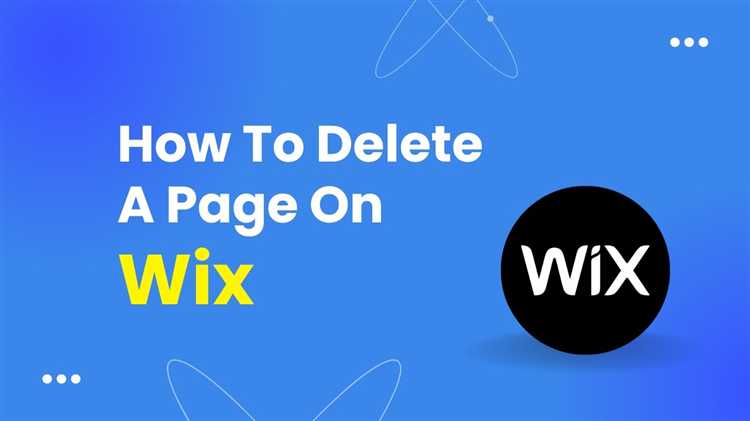
Если ваш сайт на Wix был удален, у вас есть шанс восстановить его в течение 30 дней. Wix предоставляет функцию восстановления удаленных сайтов через панель управления, но доступна она только в течение первых 30 дней после удаления. После этого восстановление становится невозможным.
Для восстановления выполните следующие шаги:
1. Перейдите в панель управления Wix и войдите в свою учетную запись.
2. Откройте раздел «Управление сайтом» и выберите «Настройки».
3. В разделе «Дополнительно» найдите пункт «История сайта» или «Удаленные сайты». В этом разделе будут отображаться все недавно удаленные сайты, которые можно восстановить.
4. Выберите сайт, который вы хотите вернуть, и нажмите кнопку «Восстановить». Сайт вернется в прежнее состояние, включая все данные, страницы и настройки, если они не были изменены после удаления.
5. После восстановления сайта убедитесь, что все работает корректно. В случае необходимости, вы можете восстановить дополнительные элементы, такие как фотографии или тексты, если они были утеряны.
Учтите, что если вы не успели восстановить сайт в течение 30 дней, его восстановление будет невозможно. Поэтому важно не откладывать процесс восстановления и действовать как можно быстрее.
Вопрос-ответ:
Как удалить сайт на Wix?
Для того чтобы удалить сайт на Wix, необходимо выполнить несколько шагов. Сначала войдите в свою учетную запись Wix. Перейдите в раздел «Мои сайты», выберите сайт, который хотите удалить. В настройках сайта выберите «Управление сайтом» и найдите опцию «Удалить сайт». Подтвердите удаление, и ваш сайт будет удален навсегда. Помните, что эта операция необратима.
Можно ли восстановить удаленный сайт на Wix?
После того как сайт на Wix удален, восстановить его невозможно. Если вы хотите избежать потери данных, рекомендуется перед удалением создать резервную копию сайта. Wix предоставляет возможность сохранить проект в виде файла, который можно будет загрузить и восстановить позже.
Как удалить учетную запись Wix?
Чтобы удалить учетную запись Wix, войдите в свой аккаунт и перейдите в раздел «Настройки» вашего профиля. В настройках учетной записи выберите опцию «Удалить учетную запись». Следуйте инструкциям на экране, чтобы подтвердить удаление. Учетная запись будет удалена, и вы больше не сможете войти в нее. Помните, что удаление учетной записи приведет к потере всех данных, связанных с ней, включая сайты и покупки.
Какие последствия могут быть после удаления сайта на Wix?
После удаления сайта на Wix все его данные, включая страницы, изображения и контент, будут навсегда утрачены. Если на сайте были активные подписки или платежи, их необходимо отменить до удаления. Удаление сайта также приведет к тому, что он станет недоступен для пользователей, и его больше нельзя будет восстановить.
Что делать, если не удается удалить сайт на Wix?
Если у вас возникли проблемы с удалением сайта на Wix, попробуйте несколько решений. Во-первых, убедитесь, что вы вошли в правильную учетную запись и выбрали нужный сайт для удаления. Если проблемы сохраняются, очистите кэш браузера и попробуйте снова. Если ошибка не устранена, обратитесь в службу поддержки Wix для получения помощи. Иногда технические проблемы могут требовать вмешательства специалистов.
Как удалить сайт на Wix?
Для того чтобы удалить сайт на Wix, необходимо выполнить несколько шагов. Во-первых, нужно зайти в свой аккаунт на платформе Wix. Затем, в панели управления выберите сайт, который вы хотите удалить. Перейдите в настройки сайта и найдите раздел «Управление сайтом». В этом разделе будет опция «Удалить сайт». После того как вы подтвердите удаление, сайт будет отключен и удален. Обратите внимание, что этот процесс необратим, и все данные сайта будут удалены.
Как удалить учетную запись на Wix?
Чтобы удалить учетную запись на Wix, необходимо войти в свой аккаунт и перейти в настройки профиля. В разделе «Учетная запись» выберите «Удалить учетную запись». После этого будет предложено подтвердить удаление, и вы должны будете пройти несколько шагов для завершения процедуры. Имейте в виду, что после удаления учетной записи, все данные, связанные с вашим аккаунтом, будут потеряны, и вы не сможете восстановить их. Также стоит помнить, что если у вас есть активные подписки, их нужно будет отменить заранее.